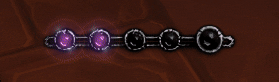NugComboBar – один из популярных классовых аддонов. С его помощью вы сможете следить за своими ресурсами и правильно расходовать их на применение тех или иных способностей. Он подходит для многих классов в игре и будет полезен как для освоения PvE контента, так и для PvP активностей. В этой статье мы опишем особенности этого аддона, а также расскажем, как скачать NugComboBar для WoW Burning Crusade и установить его.
Содержание:
- 1. Подробная информация о NugComboBar для Burning Crusade
- 2. Команды для управления аддоном NugComboBar
- 3. Дополнительные аддоны для NugComboBar
- 4. Полезные рекомендации по использованию NugComboBar для Burning Crusade
- 5. Установка NugComboBar
- 6. Скачать NugComboBar для WoW Burning Crusade 2.5.3
1. Подробная информация о NugComboBar для Burning Crusade
NugComboBar заменяет стандартную панельку с комбо-поинтами, которая по умолчанию отображается рядом с иконкой персонажа. С помощью этого аддона вы можете поместить ее в любом месте на экране и следить за накоплением ресурса для использования важных способностей без отвлечения от цели.
Данный аддон будет полезен тем, кто играет следующими классами:
- Разбойник;
- Друид;
- Чернокнижник;
- Паладин;
- Маг.
В большинстве случаев NugComboBar используют PvP-шеры, так как им важно не отвлекаться в бою и правильно расходовать накопленные ресурсы. Но даже если вы не посещаете арену и поля сражений, вам стоит установить NugComboBar, чтобы повысить свой ДПС в рейдах и подземельях.
Дополнительные функции аддона:
- Настройка размера панели с комбо-поинтами;
- Перемещение панели по экрану;
- Возможность выбрать скины для панели из десятков доступных.
2. Команды для управления аддоном NugComboBar
Ниже перечислены команды, которые позволяют получить быстрый доступ к некоторым функциям аддона NugComboBar:
- /ncb – показать список команд для модификации
- /ncb changecolor (1-5, 0 = all) – изменить цвет комбо-поинтов. Если вы добавили к /ncb changecolor «All», то после отправки команды в чат на экране появится кружочек с возможностью выбора цвета
- /ncb scale (0.3-2) – быстрая настройка размера NugComboBar
- /ncb unlock – позволяет заблокировать окно с комбо-поинтами для перемещения. Повторный ввод команды снова позволяет перетаскивать панельку
- /ncb reset – сбрасывает все настройки NugComboBar
- /nugcombobar – открывает меню с расширенными настройками аддона
3. Дополнительные аддоны для NugComboBar
В качестве дополнения к функционалу NugComboBar мы рекомендуем установить следующие аддоны:
- Aptechka (Скачать) – модификатор для рейдовых фреймов;
- NugRunning (Скачать) – таймер для отслеживания времени восстановления способностей;
- NugCast (Скачать) – измененный и улучшенный каст-бар.
Если вам нужно отслеживать не только комбо-поинты, но и другие ресурсы персонажа, воспользуйтесь аддоном NugEnergy.
4. Полезные рекомендации по использованию NugComboBar для Burning Crusade
Ниже перечислено несколько советов по настройке NugComboBar:
- Если вы не поняли, как работает консольная команда для смены цвета комбо-поинтов:
- /ncb changecolor all – открывает кружочек со всеми доступными цветами. В нем вы можете выбрать нужный цвет для комбо-поинтов;
- /ncb changecolor 1-5 – поставив цифру 1, 2, 3, 4 или 5 после слова changecolor, вы измените цвет комбо-поинтов на один из 5 стандартных (каждый цвет привязан к указанной цифре);
- /ncb changecolor 0 – команда, альтернативная /ncb changecolor all. Открывает кружочек с выбором цвета.
- Чтобы переместить панель с комбо-поинтами без ввода команды, зажмите шифт и мышкой потяните ее в любую сторону экрана.
5. Установка NugComboBar
После того, как вы скачаете по ссылке ниже архив с файлами аддона NugComboBar для WoW Burning Crusade, вам нужно:
- Распаковать его в любую папку;
- Переместить содержимое архива по пути .../_classic_/Interface/Addons;
- Войти в игру и активировать аддон в списке модификаций (в меню выбора персонажа).
6. Скачать NugComboBar для WoW Burning Crusade 2.5.3
NugComboBar >>> Скачать